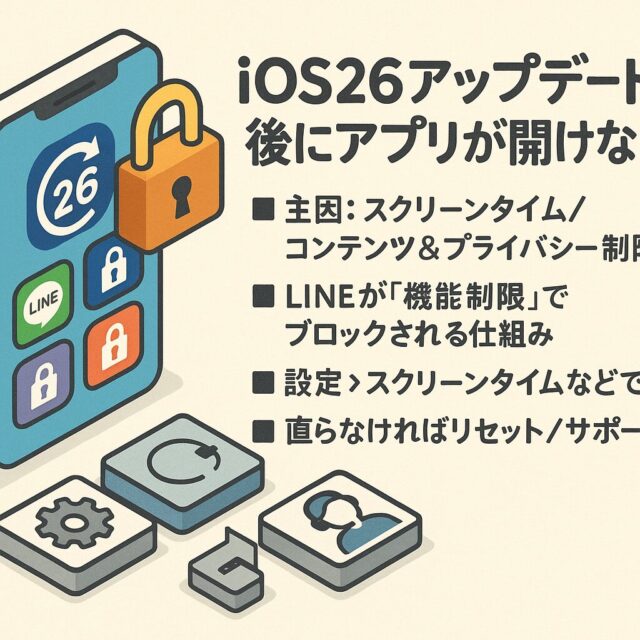iOSを最新バージョンにアップデートしたあと、「LINEが開けない」「アプリがすべて“機能制限”でブロックされる」といったトラブルに直面するユーザーが少なくありません。突然アプリが使えなくなると、とても不便で不安になりますよね。この現象の多くは、iOSに備わっている「スクリーンタイム」や「コンテンツとプライバシーの制限」などの機能が影響しているケースが中心です。この記事では、なぜアップデート後に制限がかかってしまうのか、その原因と具体的な解決策をわかりやすく解説します。設定を一つひとつ見直すことで、普段通りアプリを利用できるようになる可能性がありますので、ぜひ参考にしてください。
この記事でわかること
- iOS26アップデート後にアプリが使えなくなる主な理由
- LINEなどが「機能制限」で開けなくなる仕組み
- 制限を解除するために確認すべき設定項目
- どうしても直らない場合の最終的な対処法
iOS26アップデート後に起きる「アプリ制限」とは
iOSを最新バージョンにアップデートした直後に、「LINEが開けない」「すべてのアプリで“機能制限”と表示される」といったトラブルに直面する人が増えています。普段通りアプリを使おうとしても、突然アクセスが制限されてしまうと驚きますよね。この問題の背景には、iOSに搭載されている「スクリーンタイム」や「コンテンツとプライバシーの制限」といった機能が関係している場合が多いです。これらの機能は本来、利用時間の管理や年齢制限コンテンツから子どもを守るために役立つものですが、アップデートの際に設定がリセットされたり、新しい仕様によって挙動が変わったりすることがあります。その結果、意図せずアプリがブロックされてしまうのです。本章では、実際にどんな現象が起きるのかを整理し、ユーザーが混乱しやすいポイントを分かりやすく解説していきます。
LINEなどが開けなくなる現象の特徴
iOS26にアップデートしたあと、一部のユーザーから「LINEが全く立ち上がらない」「App Storeのアプリすべてに“機能制限がかかっています”と出る」という声が挙がっています。特徴的なのは、特定のアプリだけでなく、複数のアプリに一斉に制限がかかるケースが多い点です。通常のエラーメッセージとは違い、アプリ自体が壊れているのではなく、OS側の設定が強制的にブロックしている形になります。このため、アプリを再インストールしても改善しないことが多く、設定を確認する必要が出てきます。
「機能制限」や「スクリーンタイム」の関係
iOSには「スクリーンタイム」という機能があり、その中に「コンテンツとプライバシーの制限」が組み込まれています。この設定が有効になっていると、年齢制限のあるアプリや特定カテゴリのアプリが利用できなくなります。特に、LINEやSNSアプリは年齢認証が関わるため、制限対象に入ってしまうことがあります。アップデート後に勝手にオンになってしまったり、以前の設定が引き継がれ方を変えて反映されたりすることで、思わぬ制限が発生するのです。
ユーザーから多く寄せられるトラブル事例
実際のユーザーからは、「子どものiPhoneを管理するために使っていた制限が自分の端末にも適用された」「以前オフにしていたはずなのに、アップデート後に勝手にオンになっていた」といった声が寄せられています。また、学校や会社で使うiPhoneでは、管理用のプロファイルがインストールされており、その影響でアプリがブロックされるケースも見られます。このように「自分で設定した覚えがないのに制限がかかる」というのが最大の混乱ポイントといえるでしょう。
アプリ制限がかかる主な原因
iOS26へのアップデート後にアプリが利用できなくなる現象は、多くの場合「設定上の制限」が原因になっています。普段の利用では意識することが少ないですが、iPhoneには未成年ユーザーを保護する仕組みや、利用環境をコントロールするための機能が備わっています。これらが誤作動したり、アップデートによって意図しない挙動を起こすと、LINEなど普段よく使うアプリまでもが巻き込まれてしまいます。原因を理解しておくと、解決方法も見つけやすくなるため、ここでは主な要因を整理して解説します。
スクリーンタイムの「コンテンツ制限」設定
最も多い原因のひとつが、スクリーンタイムにある「コンテンツとプライバシーの制限」です。この設定では、アプリの年齢制限やカテゴリごとに利用をブロックできます。例えば、LINEは「17+」に分類されているため、年齢制限が「17歳未満」に設定されていると自動的に使えなくなります。アップデートによってこの設定がデフォルトに戻ってしまうケースがあり、ユーザーが知らないうちに利用制限がかかるのです。
年齢制限やプロファイルによる制御
iPhoneは単独で使う場合だけでなく、家族や学校、会社などで管理される場合もあります。その際に使われるのが「構成プロファイル」や「モバイルデバイス管理(MDM)」です。これらはセキュリティを守るために便利ですが、同時に特定のアプリを制限する役割も果たします。特に教育機関や企業で配布されたiPhoneでは、LINEやSNSが意図的に制限されていることがあります。個人の端末でも過去にインストールしたプロファイルが残っていると、思わぬ制御が働く場合があるため注意が必要です。
アップデートによる設定リセットや不具合
iOSのアップデートは基本的に安定性を高めるものですが、ときには設定がリセットされたり、互換性の問題から不具合が生じることもあります。特に大規模なアップデートでは、以前のバージョンで保存していたスクリーンタイムのルールが正常に引き継がれず、アプリが利用できなくなることがあります。また、一時的なバグで「機能制限」が誤って作動してしまうケースも報告されています。この場合は再起動や再設定で直ることが多いですが、ユーザーにとっては突然のトラブルとして大きなストレスになります。
アプリ制限を解除するための解決策
iOS26アップデート後にLINEなどのアプリが開けなくなった場合、多くは設定を見直すことで改善できます。トラブルが起きたときに大切なのは、慌てて端末を初期化したりアプリを削除するのではなく、まずは制限の仕組みを理解した上で順番に確認することです。ここでは、ユーザーが自分で試せる解決策を3つ紹介します。基本的な設定の見直しから、やや専門的な構成プロファイルの確認、そしてどうしても改善しない場合の最終手段まで、段階を追って解説していきます。
スクリーンタイムの設定を見直す手順
まず最初に試してほしいのは「スクリーンタイム」の設定を確認することです。設定アプリを開き、「スクリーンタイム」→「コンテンツとプライバシーの制限」に進みます。ここでスイッチがオンになっている場合、LINEなどのアプリが利用できない可能性があります。「iTunesおよびApp Storeでの購入」や「Appの使用制限」などの項目を確認し、必要に応じてオフにしてください。また、「Appの年齢制限」を17歳以上に変更すると、制限対象から外れることが多いです。
構成プロファイルやVPNの確認方法
次に確認したいのは、iPhoneにインストールされている「構成プロファイル」や「VPN」です。学校や会社で配布された端末、または過去に特定のサービスを利用した際にプロファイルを導入した場合、アプリが制御されている可能性があります。設定アプリの「一般」→「VPNとデバイス管理」を開くと、プロファイルの有無が確認できます。不要なプロファイルがあれば削除することで、制限が解除される場合があります。ただし、業務や教育目的で管理されている端末では、勝手に削除すると利用規約に反することもあるため注意が必要です。
どうしても直らない場合の最終手段
すべての設定を見直しても改善しない場合は、iPhoneを再起動したり、最新のiOSアップデートが配布されていないか確認することをおすすめします。まれにApple側で不具合が修正されるケースがあるためです。それでも解決しない場合は、バックアップを取った上で「すべての設定をリセット」を実行するのが最終手段となります。この操作はデータを消去するものではなく、Wi-Fiやスクリーンタイムの設定などを初期状態に戻すものです。どうしても改善しないときは、Appleサポートに相談するのも安心です。
まとめ
この記事のポイントをまとめます。
- iOS26アップデート後にLINEなどが開けない現象が報告されている
- エラーメッセージは「機能制限」「スクリーンタイム」が関係していることが多い
- 特定のアプリだけでなく複数アプリが同時に制限される場合がある
- スクリーンタイムの「コンテンツとプライバシーの制限」が原因になりやすい
- LINEは年齢制限「17+」に分類されており、設定次第でブロックされる
- 学校や会社で導入された「構成プロファイル」による制御も考えられる
- iOSアップデートによる設定リセットや不具合が発生する場合がある
- 解決策はスクリーンタイムの設定変更から始めるのが効果的
- VPNや不要なプロファイルを削除すると改善する場合がある
- 最終的に直らない場合は設定リセットやAppleサポートが頼りになる
iOSのアップデート後にアプリが使えなくなると、大切な連絡や日常のやり取りに支障が出てしまいます。しかし、多くの場合は設定の見直しで解決できる問題です。スクリーンタイムやプロファイルの確認などを順に試すことで、元の快適な環境を取り戻せる可能性が高いでしょう。どうしても直らない場合は、焦らずAppleサポートへ相談するのが安心です。